设置固态硬盘为第一启动项教程
1、开机以后,立即按住快捷键 F1 不放,直到进入 BIOS。在此需要提醒大家注意的是,各品牌电脑进入 BIOS 的快捷键可能略有不同,我们应以说明书内的文字为准,一般常用的快捷键有 Del,ESC,F1,F2,F10 等。
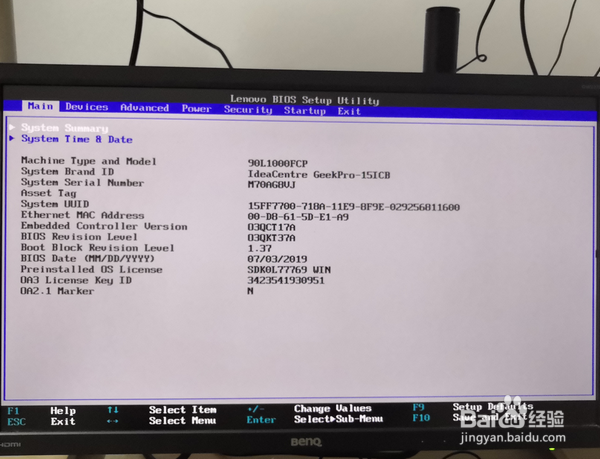
2、进入 BIOS 后,通过按下向右箭头键,将光标移到 Startup(启动)一项上。然后,通过使用向上/向下箭头键,将光标移到 Primary Boot Sequence(主引导序列)一项上,按下回车键。
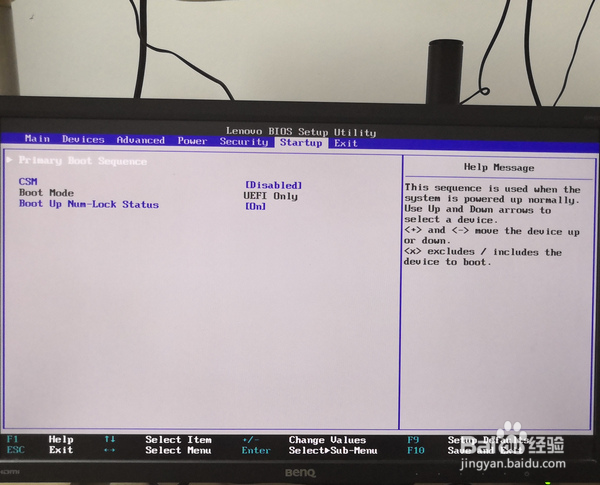
3、这时,将出现引导项目列表。其中,前面标注为SATA1:的项目即为第一启动项。

4、如果我们的固态硬盘不在这个位置,则需要先通过按向上/向下箭头键,将光标移到固态硬盘一项上。
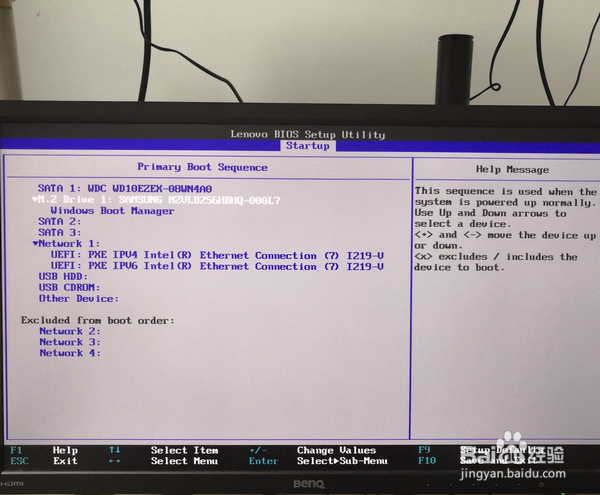
5、再根据屏幕右侧的提示语句,按下标明 move the device up or down(向上或向下移动磁盘)的那个键(我这里是 + 和 - 两个键),将固态硬盘移到第一位。

6、等到固态硬盘移到第一位以后,再根据屏幕底部的快捷键提示,按下标明 Save and Exit (保存并退出)的那个键(我这里是 F10 )。最后,在对话框中选择 Yes (是,默认选择),再按下回车键就可以了。
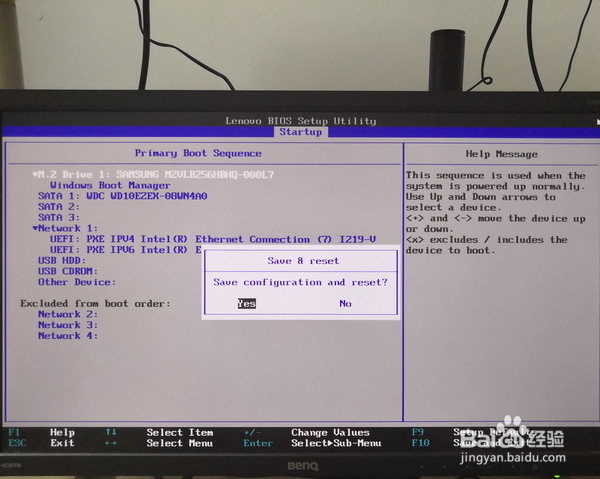
7、总结1、开机以后,立刻按下快捷键进入BIOS2、按向右箭头键,将光标移到启动一栏;再通过向上/向下箭头键,将光标移到主引导序列上,按下回车键3、通过按向上/向下箭头键,将光标移到固态硬盘一项上4、按下屏幕右侧提示的按键,将固态硬盘移到第一位5、按下屏幕底部提示的快捷键,保存并退出BIOS